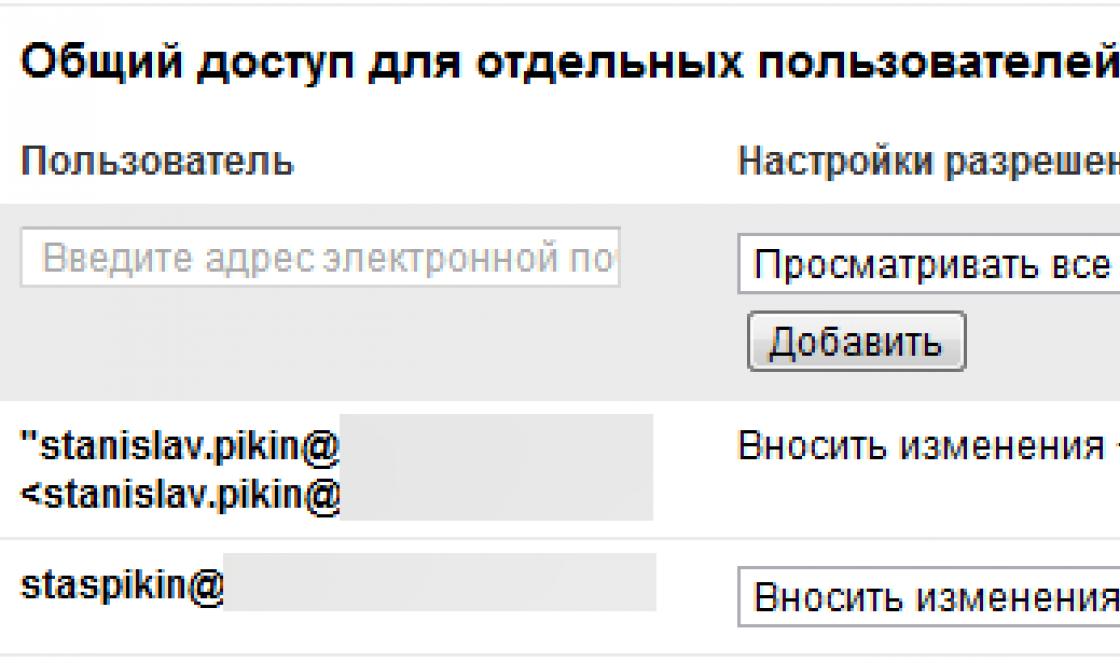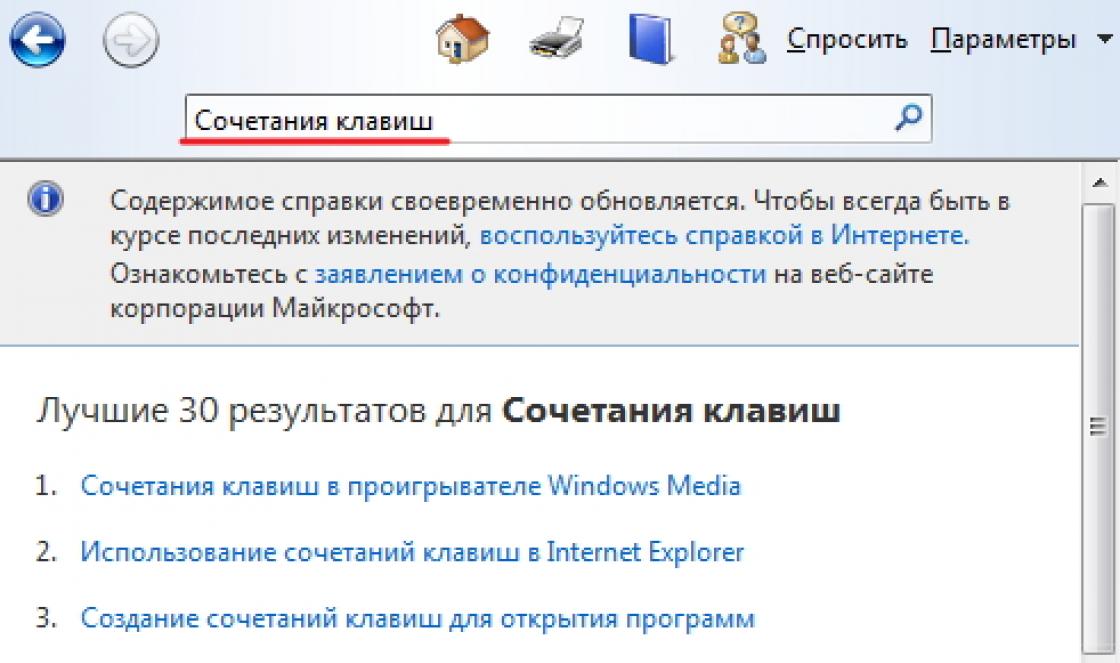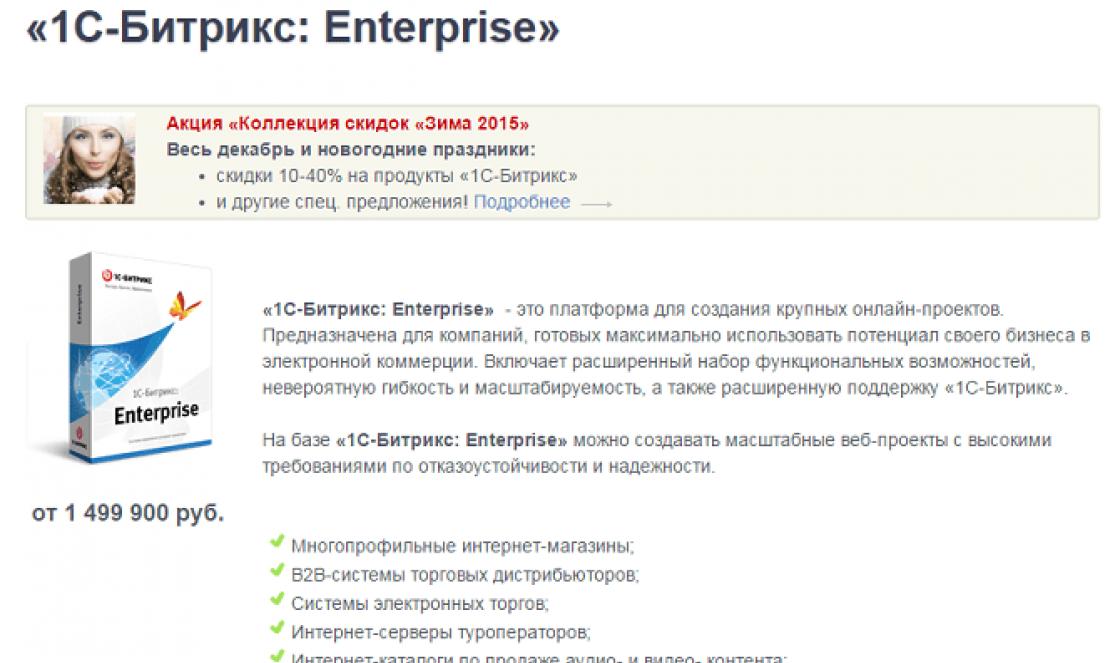A tecnologia Apple faz você se apaixonar à primeira vista e por muito tempo. No entanto, muitas pessoas hoje não podem comprar dispositivos iOS, a principal razão para isso é a crise financeira. Mesmo antes da crise, eles não eram baratos, mas depois da queda do rublo, os preços dos i-gadgets tornaram-se absolutamente altíssimos.
É por isso que recentemente cada vez mais fãs russos da Apple estão migrando para smartphones Android. E a principal questão que os “desertores” enfrentam é como transferir seus contatos do iPhone para o Android. Existem muitas respostas para isso. Neste artigo falaremos sobre as formas mais populares de transferir contatos do iPhone para o Android.
A propósito, você também encontrará aqui a resposta para a pergunta oposta - como transferir contatos de um smartphone Android para um iPhone. Mas falaremos mais sobre isso um pouco mais tarde, mas por enquanto contaremos a vocês...
Gmail
O e-mail do Google é uma ótima maneira de enviar contatos para quem possui uma conta do Gmail. Para transferir dados através dele, realizamos a seguinte sequência de dados:
- Manipulações do iPhone:

- Desbloqueie seu smartphone e vá para a seção “Configurações”.
- Procuramos a linha “Correio, endereços, calendários” e tocamos nela.
- No menu que se abre, na seção “Contas”, selecione “Adicionar uma conta”.
- Uma nova janela aparecerá na sua frente - nela você precisa tocar na linha “Google” e fazer login.
- Na próxima janela, mova o controle deslizante oposto ao item “Contatos” para a posição ativa - isso significa que os números de telefone agora estão sincronizados com o correio.

Aqui e abaixo, são fornecidas as instruções para um smartphone Samsung. Por que? Certo! Porque Samsung é o smartphone Android mais popular. No entanto, os itens de menu de todos os gadgets que executam o “robô verde” são quase idênticos.
- Pegamos um dispositivo Android e vamos ao menu “Configurações”, tocamos no item “Contas e sincronização”.
- Na nova janela, selecione Google e entre nele (é desnecessário dizer que a conta na qual você faz login no seu dispositivo Android deve ser idêntica àquela que você especificou no iPhone).
- Selecionamos os itens para sincronização - estamos interessados em “Contatos”, marcamos antes da linha correspondente.
- Todos! Agora todos os seus números devem aparecer na lista telefônica do seu smartphone Android.

iTunes
Se você, ao usar o seu iPhone, se deparou com a questão de como transferir músicas de um PC para o seu smartphone, você, é claro, conhece o programa iTunes em primeira mão, porque a troca de arquivos entre o seu computador e o seu gadget da Apple só é possível através dele. Claro, como você deve ter adivinhado, você também pode sincronizar contatos usando este programa.
Como copiar dados da lista telefônica usando o iTunes? Realizamos as seguintes etapas:
- Manipulações do iPhone:
- Conecte o iPhone ao PC.
- Esperamos até que o iTunes seja iniciado e o dispositivo seja identificado.
- Clique no iPhone reconhecido e selecione a seção “Informações” no menu que aparece.
- Agora marque a caixa “Sincronizar contatos”, e no menu suspenso clique em Contatos do Google e realize a sincronização.

- Manipulações com um smartphone Android
Realizamos todas as mesmas manipulações com o dispositivo Android das instruções anteriores:
- Vá em “Configurações” e depois em “Contas e sincronização”.
- Selecione Google, faça login e indique “Contatos” como um dos pontos de sincronização.
iCloud
iCloud é um serviço de nuvem da Apple que pode armazenar quaisquer dados que um usuário tenha em seu telefone, incluindo, é claro, contatos de seu iPhone. E, portanto, é muito lógico que este serviço também possa ser utilizado para transferir contatos do iPhone para o Android. Além disso, o usuário tem a oportunidade de escolher um dos três métodos:
Navegador iCloud+

Para transferir contatos usando este método, você precisará de um PC de mesa com acesso à Internet. O que nós fazemos? Aqui está a sequência de ações:
- Vamos abrir o navegador e acessar o site do iCloud - para isso você precisará de um ID Apple, mas não temos dúvidas de que você o possui, caso contrário, como você baixaria aplicativos da App Store.
- No menu que se abre, selecione “Contatos” e aguarde até que todos os números sejam carregados.
- Selecione todos os contatos e clique na “engrenagem” à esquerda, no menu suspenso clique no item “Exportar vCard” - neste momento será criado um arquivo de extensão VCF - todos os contatos serão salvos nele.
- Resta transferir este arquivo para o seu dispositivo Android e executá-lo nele - ao executar o arquivo, todos os números serão transferidos automaticamente para os contatos do seu novo smartphone.

iCloud+outro serviço de nuvem
Este método é bom porque você não precisa de um PC desktop, vamos nos dar bem com smartphones e, por exemplo, com o programa DropBox - o aplicativo correspondente deve estar instalado no iPhone e no gadget Android (você pode usar outra nuvem serviço - OneDrive, por exemplo). Então, realizamos as seguintes etapas:
- Manipulação do iPhone
- Usando o navegador móvel Safari, acesse o site do iCloud usando seu ID Apple.
- Toque no menu “Contatos”, depois na “engrenagem” e selecione “Selecionar tudo”.
- Vamos esperar até que todos os números fiquem “azuis”, clique na “engrenagem” novamente e desta vez selecione “Exportar vCard” - o processo de criação de um arquivo VCF começará.
- Quando o arquivo for gerado, o Safari abrirá automaticamente uma nova página, e você precisará clicar no item “Abrir em...” e selecionar o DropBox (ou, como dissemos acima, outro serviço de nuvem) entre as opções oferecidas.

- Manipulação Android
- Abra o aplicativo DropBox em seu smartphone Android.
- Baixamos o arquivo VCF gerado da nuvem e esperamos até que ele exporte automaticamente os contatos para a lista telefônica.
- É isso, você pode estudar a lista transferida!
Programa iCloud+CardDav
Outra maneira legal de transferir dados para sua nota é o aplicativo iCloud + CardDav. Para transferir dados com ele, precisamos apenas de um smartphone Android com o programa CardDav instalado. Aqui está o que fazer:
- Baixe o aplicativo.
- Selecionamos a conta CardDav, especificamos p02-contacts.icloud.com como servidor e dados de ID Apple como nome de usuário e senha.
- Defina qualquer nome para a conta criada, marque a caixa ao lado de “Sincronizar apenas do servidor para o telefone” e clique em “Concluir”.
- Preparar! Em alguns segundos, todos os números do iCloud serão transferidos para o seu smartphone Android.

Aplicações Especiais
Bom, já que estamos falando de programas que permitem transferir contatos do Android para o iPhone, não podemos deixar de falar de mais três aplicativos muito atrativos.
"Yandex.Movendo"
O nome é muito eloqüente, certo? Transferir contatos de um telefone para outro usando Yandex.Move é muito simples. Realizamos as seguintes ações:
- Manipulações do iPhone:

- Instale "Yandex.Disk".
- Faça login usando o nome de usuário e senha criados para o aplicativo Yandex.Moving.
- Vá ao menu do programa, clique em “Configurações” e depois em “Mover de telefone para telefone”.
- Digite o código gerado ao transferir os contatos para a nuvem e toque no item “Iniciar transferência”.
- Preparar! Após alguns segundos, a sincronização será concluída.
Backup dos meus contatos
Outra resposta à pergunta - como sincronizar as listas telefônicas de um iPhone e de um smartphone Android - o aplicativo My Contacts Backup. Com ele tudo é ainda mais simples do que com Yandex.Moving.
- Manipulações do iPhone:
- Instale o backup de meus contatos.
- Abra o programa, clique no botão Backup - o processo de criação de um arquivo VCF será iniciado.
- O arquivo está formado? Selecione o botão E-mail e envie uma carta com ele para sua caixa de correio.
- Manipulações do Android:
- Entramos no correio do smartphone e baixamos o arquivo VCF.
- Os números serão transferidos automaticamente para a lista telefônica do seu gadget Android.

Ressalto
E, finalmente, salvamos para você outro programa legal, Bump - ele permite que você transfira contatos da maneira mais simples possível:
- Instale o aplicativo em ambos os smartphones e execute-o.
Um ponto importante é que ambos os dispositivos também devem estar conectados à Internet.
- Abrimos a lista de contatos do iPhone e esperamos que o programa encontre os telefones disponíveis para transferência.
- Assim que o dispositivo desejado for detectado, o botão “Bump now!” aparecerá.
- Apareceu? Clique em “Conectar” e assista ao “milagre”; todos os números serão transferidos do iPhone para o dispositivo Android.

A propósito, você provavelmente já adivinhou que esse método funciona nas duas direções da maneira mais conveniente possível, ou seja, você também pode transferir contatos do Android para o iPhone usando-o. Aliás, os serviços My Contacts Backup, Yandex.Move e Gmail também são perfeitos para transferir contatos do Android para o iPhone.
Vamos resumir
Como você pode ver, você não precisa mais transferir números manualmente ou enviar via SMS como antes - hoje existem várias maneiras de transferir contatos de um smartphone para outro, mesmo que os aparelhos funcionem em plataformas diferentes. Não é verdade que o progresso é tão grande?!
Se você decidir mudar seu smartphone ou tablet iOS para um dispositivo com um sistema operacional diferente, surge imediatamente a questão de como transferir contatos do iPhone para o Android. Na verdade, existem algumas maneiras de transferir entradas de uma lista telefônica para outra.
Consideraremos apenas aqueles que definitivamente permitem a movimentação de números de telefone. Instruções passo a passo serão fornecidas para cada método. Isso vai ser interessante!
Sincronização com Google
Este é o método mais simples que veremos! A única coisa que você precisa é de uma conta de e-mail do Gmail. Se você não sabe como sincronizar contatos com o Google, faça o seguinte:
1 Em um telefone iOS, vá para configurações e abra o "Correspondência"

Arroz. 1. Item “Mail” nas configurações do iPhone

Arroz. 2. Item “Contas” na seção “Correio” do iPhone

Arroz. 3. “Adicionar conta” na lista de contas
4 Na lista de serviços disponíveis, selecione "Google". Para fazer isso, basta clicar no logotipo correspondente.

Arroz. 4. Logotipo do Google na lista de serviços disponíveis para conexão
5 Em Gmail, clique em “Uh. registro" e digite seu nome de usuário e senha para fazer login no e-mail do Google. Desta forma você conseguiu salvar seus contatos no Gmail. Depois disso, os contatos serão importados automaticamente via Gmail. Você não precisa fazer nada - apenas espere um pouco.

Arroz. 5. “Uh. entrada" na seção Gmail
Agora você já sabe como transferir contatos do iPhone para o Android usando o Google. Vamos passar para o próximo método.
Yandex.Movendo
Você também pode transferir todos os contatos do iPhone para o Android usando sua conta Yandex e o conveniente aplicativo Yandex.Move. Antes de realizar todos os procedimentos, baixe este programa em ambos os dispositivos.
Depois disso, só falta importar os contatos. Isso é feito assim:
1 No seu iPhone, inicie o aplicativo e digite seu nome de usuário. Depois disso, um código PIN especial será recebido automaticamente. Na verdade, ele nos permitirá avançar no futuro.

Arroz. 6. Código PIN em Yandex.Moving
2 Agora abra o mesmo aplicativo em seu smartphone ou tablet Android. Conecte-se.
Depois disso, clique no menu de funções adicionais (três pontos no canto inferior esquerdo) e selecione "Configurações".

Arroz. 7. “Configurações” em Yandex.Moving
3 Em Configurações, toque em "Mudando de telefone para telefone".

Arroz. 8. “Mudar de telefone para telefone” nas configurações do Yandex.Moving
4 Na próxima página, insira o PIN que você recebeu no seu iPhone e toque em "Iniciar transferência". Então você pode simplesmente observar como o programa copia os dados.

Arroz. 9. Campo de entrada do código PIN e botão “Iniciar transferência”
Você pode concluir a tarefa não apenas por meio do Google ou Yandex, mas também por meio do programa My Contacts Backup.
Aplicativo Meu Backup de Contatos
Para transferir todos os contatos do iOS para o Android usando este aplicativo, primeiro você precisa baixá-lo e instalá-lo.
Não há necessidade de baixá-lo no Android e tal versão não existe. Após a instalação, importe os contatos:
1 Abra o aplicativo de transferência de contatos do iPhone baixado e pressione o botão "Cópia de segurança".

Arroz. 10. Botão Backup em Meus Contatos Backup
2 Observe a sincronização das entradas da agenda telefônica com o aplicativo. Próximo clique "E-mail" e selecione o formato em que os dados serão transmitidos. Para fazer isso, é melhor selecionar um arquivo vCard.
No Android, você pode abrir quantos arquivos vcf quiser, ou seja, os registros podem ser transferidos mais de uma vez. Portanto, marque a caixa ao lado do item "vCartão".

Arroz. 11. Digite “vCard” na lista de formatos disponíveis para envio por e-mail
3 A seguir será criada uma carta especial com um arquivo no formato vcf. Para transferi-lo usando seu telefone, basta fornecer seu endereço de e-mail, que você pode acessar no Android. Mande uma carta.
4 No seu novo smartphone/tablet, abra o e-mail recebido e execute o arquivo anexado. Todas as gravações copiadas anteriormente serão movidas de um dispositivo para outro.
Continuamos falando sobre maneiras de transferir contatos do iPhone.
Copie números via iCloud
Você também pode transferir dados via iCloud. Antes de realizar este procedimento nas configurações do iPhone, vá para a seção "iCloud" e habilite o item lá "Contatos"(coloque o interruptor numa posição que fique verde). Agora copie os dados:
1 Vá do seu computador para o site do iCloud – icloud.com. Faça login lá. No menu principal, selecione o item com o mesmo nome.

Arroz. 12. Seção de contatos no iCloud
2 Se quiser transferir todos os números, pressione os botões “Ctrl + A” (isto é, se o seu computador estiver rodando Windows, se você tiver um MAC, então “Cmd + A”). Caso não queira enviar tudo, basta marcar os que necessita.

Arroz. 13. “Exportar vCard” nos Contatos do iCloud
4 Assim, transferimos informações do iPhone para o computador. Agora precisamos tirá-la de lá. Como você pode ver, como resultado das ações anteriores, um arquivo no formato vcf foi baixado.
Pode ser enviado para um novo smartphone ou tablet. É importante não esquecer de indicar o assunto na carta de envio e acrescentar algum texto para que não seja registrada como spam. Este arquivo também pode ser transferido via Bluetooth. Desta forma exportaremos sem sincronização.
Para exportar registros, basta abrir este arquivo. Você pode transferir contatos do seu computador de outra forma, mesmo sem usar um segundo dispositivo. Para fazer isso, saia do iCloud e entre no Gmail.
Importante! Use o e-mail ao qual seu novo dispositivo Android está conectado.
Lá no canto superior esquerdo clique "Gmail". Para sincronizar seus contatos do iPhone e do Google, você precisa selecionar o item com o nome apropriado.


Arroz. 15. Menu “Avançado” e item “Importar…”
Selecione o arquivo criado anteriormente usando o botão "Análise" e pressione "Importar". Resta aguardar a conclusão do procedimento. Seu tempo de execução depende da quantidade de dados que estão sendo transferidos.

Arroz. 16. Menu de importação do Google
Depois de um tempo, eles serão copiados automaticamente para o Android.
Desta forma você usará o serviço Google "Contatos". Como você pode ver, a Apple e o Google trabalham muito bem juntos quando se trata de transferir entradas da lista telefônica. Agora vamos falar sobre como transferir contatos do iPhone para o Android usando o iTunes.
Transferir contatos via iTunes
Para completar a tarefa via iTunes, você precisa instalar este programa no seu computador. Você pode baixá-lo em apple.com. Após a instalação, faça o seguinte:
1 Inicie o iTunes, conecte seu iPhone usando um cabo USB e clique no ícone do dispositivo.
2 Vá para a guia "Informação".
3 Coloque uma marca de seleção ao lado da inscrição "Sincronizar contatos com:". Escolha mais à direita "Contatos do Google". Digite seu nome de usuário e senha de sua conta do Google.
4 Clique "Aplicar" no canto inferior direito.

Arroz. 17. Transfira contatos para o iTunes
Agora você sabe como transferir dados do iOS para o Android para o iTunes.
Como transferir contatos do cartão SIM
Digamos imediatamente que não há resposta para a questão de como transferir contatos do iPhone para o SIM usando meios padrão. Isso só pode ser feito por meios “não padronizados”, ou seja, jailbreak. Se isso for feito, copiar do iPhone para o SIM não será muito difícil. Isto se faz do seguinte modo.
Comprar um telefone novo geralmente promete várias noites de diversão e, em alguns casos, dívidas. Em qualquer caso, uma das noites terá que ser gasta na transferência da lista telefônica do telefone antigo para o novo. Quero ajudar você a economizar tempo, gastá-lo melhor com seus entes queridos e agora vou lhe ensinar como transferir contatos.
Para transferir contatos, precisaremos do aplicativo Yandex.Moving. Ele pode funcionar com a maioria dos telefones que você encontrar no seu bolso:
- no iOS (todos os modelos de iPhone)
- no Android (HTC, Samsung)
- no Symbian
- no Windows Móvel
- em Java (modelos antigos da Nokia)
Bada (eixo Samsung) não é compatível.
Instalando Yandex.Moving
Para instalar o programa, acesse Yandex.Moving do seu telefone antigo e baixe o software da maneira que lhe for conveniente. O mais simples: digite seu número de telefone e aguarde um SMS com o endereço. Você também pode abrir o endereço m.ya.ru/ymgr no navegador do seu telefone e baixar o programa de lá.
Transferir contatos para Android
Se você tiver um telefone Android (por exemplo, Samsung ou HTC), precisará instalar o programa Yandex.Disk nele. É aqui que seus contatos serão armazenados.
Segundo método de instalação: abra o Google Play e digite “Yandex.Disk” na pesquisa.
Para transferir contatos do seu telefone antigo para o Android, faça o seguinte:
- Inicie o Yandex.Disk e digite seu nome de usuário/senha. É importante que o login seja o mesmo especificado no Yandex.Moving no telefone antigo.
- Abra o menu e selecione Configurações. O menu do aplicativo é aberto por um botão no aplicativo (canto superior direito) ou pelo botão “menu” do telefone, depende do modelo do seu telefone.
- Clique em “Mover de telefone para telefone”.
- O programa solicitará um código PIN, digite o código que você recebeu no aplicativo Yandex.Moving e clique em “Iniciar transferência”.
- Ao terminar, você verá a mensagem “Download concluído”. Seus contatos foram copiados.

Transferir contatos para o iPhone
É ainda mais fácil aqui do que com o Android. Se você possui um iPhone, não precisa instalar um segundo programa para transferir, primeiro basta inserir o código PIN no formulário do site “Moving”.

Você receberá o código PIN no programa instalado no primeiro telefone. Depois disso, abra as configurações do iPhone e faça o seguinte:
- Selecione “Correio, Endereços, Calendários”
- Clique em “Adicionar…” e selecione “Outro”
- Selecione “Conta CardDAV”
- Preencha os campos:

Depois de salvar, abra os contatos no seu iPhone. A sincronização começará automaticamente e poderá levar alguns minutos.

Detalhes
- Somente os contatos salvos no cartão de memória são transferidos. Para transferir contatos de um cartão SIM, basta inserir o cartão SIM no seu novo telefone e copiá-los para a memória do telefone.
- Em telefones que executam Java, iOS ou Android, você só pode transferir contatos
- Você também pode transferir apenas contatos para o iPhone.
- As fotos dos contatos não são transferidas.
Eventualmente
Você pode verificar se o modelo do seu telefone é compatível no mesmo site “Moving”:

Depois de passar 15 minutos, você pode transferir facilmente todos os seus contatos do telefone antigo para um novo e nada será perdido. Eu te desejo sucesso!
Para sobremesa
Todo mundo está cansado do assunto de ficar constantemente preso ao telefone, tente não passar mais tempo com ele do que com pessoas reais:
Já falamos repetidamente sobre várias maneiras de transferir contatos se você decidir mudar a plataforma móvel junto com seu telefone. Hoje um novo aplicativo da Yandex apareceu na App Store e no Google Play, o que torna esse processo muito mais conveniente e oferece muito mais oportunidades.
O aplicativo se chama Yandex.Move e permite transferir contatos não apenas do Android para o iPhone e vice-versa, mas também é capaz de funcionar com plataformas móveis mais antigas, como Symbian e Windows Mobile. Portanto, se o seu romance com um Nokia antigo se arrastou e a perspectiva de comprar um iPhone o deixa triste pela necessidade de vasculhar manualmente toda a lista telefônica, você pode esquecer esse problema.
Então, como isso funciona? Primeiro, vejamos o procedimento de transferência de contatos do Android para o iPhone. Para fazer isso, você precisa instalar o aplicativo Yandex.Moving em seu antigo dispositivo Android, que irá coletar contatos, criptografá-los e enviá-los para o serviço de nuvem Yandex.Disk.


Depois disso, no seu novo iPhone você precisa ir em Ajustes e criar uma nova conta na seção “Correio, Endereços, Calendários”. Na seção de configurações, você precisa selecionar o menu Adicionar e selecionar Outro.




Você precisa preenchê-lo da seguinte forma:
- Servidor - yandex.ru
- Usuário - seu login no Yandex
- Senha - sua senha
- Descrição - Yandex
Quanto à transferência de contatos do iPhone para o Android, tudo acontece de forma semelhante. Como você deve ter adivinhado, desta vez o aplicativo Yandex.Moving precisa ser instalado no seu iPhone antigo.


Depois disso, você precisa instalar o aplicativo Yandex.Disk no seu dispositivo Android. Em seguida, você deve iniciar “Yandex.Disk” e fazer login no aplicativo com o mesmo login que foi especificado em “Yandex.Moving”. Depois disso, abra o menu do aplicativo e selecione Configurações.


Nas configurações, você precisa clicar no botão “Mover de telefone para telefone”. Então tudo fica o mais claro possível.


Conforme mencionado acima, a migração também é possível de telefones rodando em plataformas mais antigas. Para fazer isso, você precisa ir a uma página especial do Yandex, selecionar seu dispositivo na lista e se familiarizar com o procedimento, que não é menos simples que os dois descritos acima.
Ao adquirir um novo smartphone, o primeiro passo é transferir todas as informações importantes de um dispositivo para outro. A segurança dos números e outros dados pessoais pode estar em risco durante a atualização do firmware ou se o telefone for perdido. Por isso, é importante cuidar da segurança e saber como transferir contatos de Android para Android.
As instruções são adequadas para gadgets de todas as empresas, Samsung, Lenovo, HTC, Sony e outras. O principal é estudar cuidadosamente o diagrama antes de realizar qualquer manipulação.
Existem muitas maneiras de portar números. Alguns deles requerem um cabo USB ou funcionalidade Bluetooth. Vamos falar sobre eles abaixo.
Métodos simples para transferir dados do Android para outro gadget:
- usando um computador pessoal e um cabo micro USB;
- usar aplicativos, complementos e serviços do Google;
- exportar contatos para Android via Bluetooth;
- salve números em um cartão de memória;
- salve a lista de assinantes na memória do cartão SIM.

Vamos dar uma olhada em como transferir contatos de Android para Android com o mínimo de tempo e trabalho. Uma pessoa que não tenha realizado tais operações anteriormente pode usar os métodos descritos abaixo.K
Cartão de memória
Dizer isso é a maneira mais simples. Na realidade nem sempre é assim, mas vale a pena mencionar. No aplicativo de mesmo nome, pressione “três pontos”. E faça backup de todos os títulos (item Exportar para cartão SD). Transferimos o arquivo salvo para outro smartphone ou tablet. Abrimos de qualquer forma, o próprio sistema irá detectar e descompactar o arquivo .vcf
Usando uma conta do Google
Para transferir todos os números necessários de um dispositivo para outro, você pode usar sua conta Google e espaço virtual na nuvem. Eles são armazenados lá e ficam disponíveis por 30 dias após a exclusão. Você pode fazer alterações em sua conta sincronizada do Google quando o dispositivo em si não estiver disponível.
Usar a função é simples: selecione o menu do Gmail e a pasta Contatos (ou Agenda). Você precisará da opção “selecionar lista telefônica”, onde deverá definir o parâmetro de tipo de arquivo e salvá-lo. Agora todos os números serão transferidos automaticamente do Google Drive para o seu smartphone.
Usando o disco Yandex
Yandex.Disk é outro método de copiar dados de dispositivos Android usando um computador pessoal. Usar uma nuvem virtual é conveniente, pois pode ser acessada a qualquer hora do dia, até mesmo de um dispositivo de terceiros. Para usar um disco virtual, você precisa baixar o aplicativo Yandex.Moving para o seu PC.

Yandex.Disk é instalado no próprio celular. Depois de ativar a conta e copiar as informações do dispositivo antigo, execute o programa no novo gadget e faça login na mesma conta. Você pode executar esta ação com um comando.
O programa pode solicitar um código especial enviado ao usuário anteriormente por meio de notificação ou SMS. Deve ser inserido corretamente e a ação de sincronização deve ser confirmada para continuar. Quando a exportação dos dados for concluída, o programa irá notificá-lo com um sinal sonoro.
Yandex.Disk não precisa ser excluído após a transferência, pois o aplicativo serve como entrada para o espaço na nuvem. Você também pode acessar o disco através de um navegador.
Importar para conta Mi
Adequado para Xiaomi. O fabricante instala seu próprio firmware de fábrica com serviços pré-instalados. Com a ajuda deles, não será difícil arrastar pessoas. Abra “configurações” e selecione “Exportar\Importar” e siga as instruções do assistente.
Google Sincronização
O fato é que todos os serviços Google instalados no celular são sincronizados automaticamente com a nuvem. Isso permite que você use a importação no Android sem muita dificuldade.
Para utilizá-lo, selecione o item de menu “Contas” - “Google” nas configurações do smartphone. Em seguida, clique na caixa de correio e marque a caixa ao lado do item “Contatos” (em alguns casos é chamado de “Exportar/importar”). Todos os dados pessoais serão salvos na nuvem da conta do Google.

Transmissão Bluetooth
Os usuários que possuem essa função integrada em seus smartphones podem usar o Bluetooth para transferir dados. Para fazer isso, ative a transferência de dados em ambos os dispositivos. Em seguida, no telefone de onde as informações estão sendo transferidas, eles começam a procurar um novo dispositivo nas configurações.
Abra “Contatos” e marque os números a serem transferidos. Todos os dados necessários ao usuário são transferidos via Bluetooth.
Ao sincronizar com o PC
Se todos os métodos descritos não forem adequados por algum motivo, você poderá transferir as informações de contato por meio de um cabo USB. A sincronização de dados do Android acontecerá instantaneamente após a instalação do programa utilitário especial MOBILedit.
Instruções para transferência de informações pessoais:
- Baixe o programa da Internet através do site oficial clicando no botão de download. O programa é distribuído gratuitamente. Após baixar o arquivo MOBILedit, copie o conteúdo da pasta Crack para a pasta de instalação do aplicativo. Abra o utilitário e instale os drivers.
- Lançamos o programa, instalamos “Telefone - Conexão via cabo”. No próprio dispositivo móvel permitimos a sincronização com o PC.
- No painel esquerdo do MOBILedit no menu “Contatos”, clique em “Exportar”. Tipo de arquivo - *.csv.
- O programa solicitará que você selecione um caminho de armazenamento. Você precisa dar um nome ao arquivo e salvá-lo em uma pasta.

O arquivo com informações de contato é salvo no PC. Agora eles precisam ser transferidos para um novo smartphone e instalados corretamente. Para fazer isso, conecte um novo dispositivo ao computador da mesma forma usando um cabo USB, clique no botão “Importar” em vez de exportar e selecione o documento salvo com a extensão *.csv. Esperamos alguns minutos e pronto!
Faça uma pergunta a um especialista virtual
Se você ainda tiver dúvidas, pergunte a um especialista virtual, o bot o ajudará a encontrar o problema e lhe dirá o que fazer. Você pode conversar com ele sobre a vida ou apenas bater um papo, será interessante e informativo!
Digite sua pergunta no campo e pressione Enter ou Enviar.

Conclusão
- A sincronização é importante porque é esta ação que salva todos os dados do telefone.
- A transferência pode ser realizada via Bluetooth, bem como discos virtuais do Yandex e Google.
- Para transferir dados usando um PC, você pode usar o programa MobileEdit. Está disponível gratuitamente no site oficial.
- A nuvem virtual permite sincronizar vários gadgets. Você pode não apenas transferir a lista telefônica para o smartphone ou tablet desejado, mas também alterá-la diretamente no disco.
Existem várias maneiras de transferir números de telefone. Alguns métodos requerem a instalação de aplicativos, outros requerem um cabo ou PC. De qualquer forma, transferir dados de um dispositivo Android para outro smartphone Android não é difícil; um usuário novato pode fazer isso. Você não precisa gastar horas transferindo números de telefone manualmente.
Vídeo